sai開啟兩個窗口的教程
時間:2023-07-27 13:58:30作者:極光下載站人氣:272
相信一些繪畫愛好者都使用sai軟件,這款繪圖軟件為用戶帶來簡單輕松的創(chuàng)作平臺,為用戶帶來了許多的便利和好處,再加上其中的功能是很強大的,有著很實用的畫筆工具,并且畫筆響應的速度也是很快的,能夠為用戶在繪畫時帶來不錯的線條支持,當用戶在sai軟件中進行繪制時,想要開啟兩個窗口來完成作品的繪制,用戶應該怎么來操作實現(xiàn)呢,首先用戶需要新建一個畫布以及打開圖片文件,接著再利用菜單欄中的新建浮動視圖功能來操作實現(xiàn),詳細的操作過程是怎樣的呢,接下來就讓小編來向大家分享一下sai開啟兩個窗口的方法教程吧,希望小編的教程可以幫助到大家。
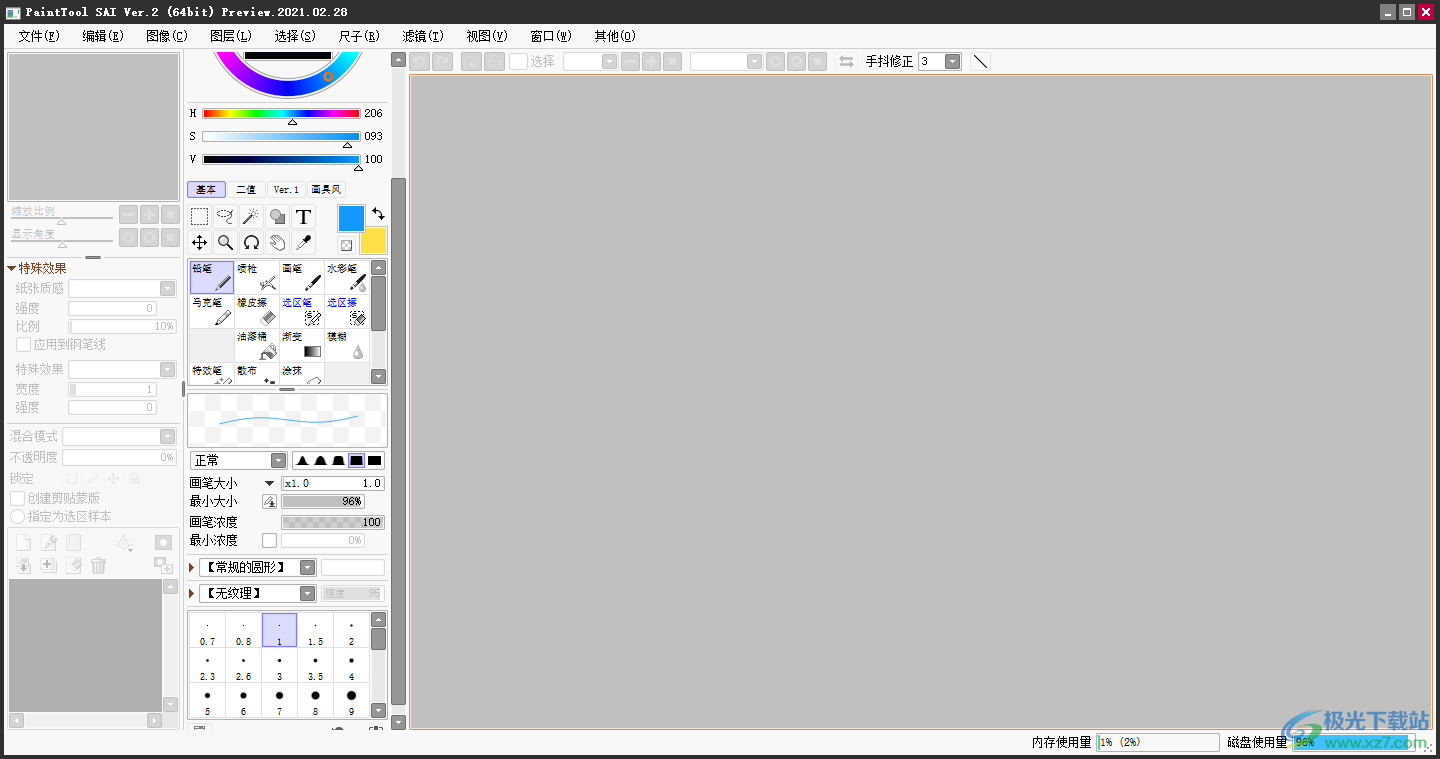
方法步驟
1.用戶在電腦桌面上打開sai軟件,并進入到頁面上點擊菜單欄中的文件選項,在彈出來的下拉選項卡中選擇新建選項
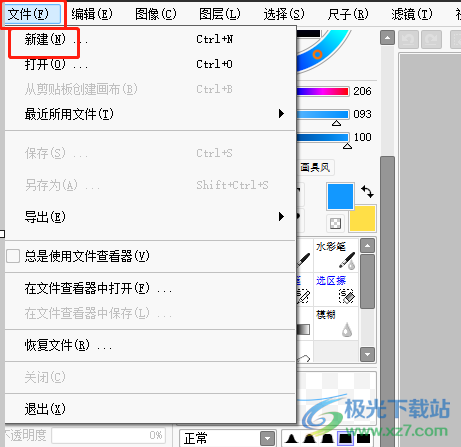
2.在打開的新建畫布窗口中,用戶設置好高度和寬度后按下確定按鈕
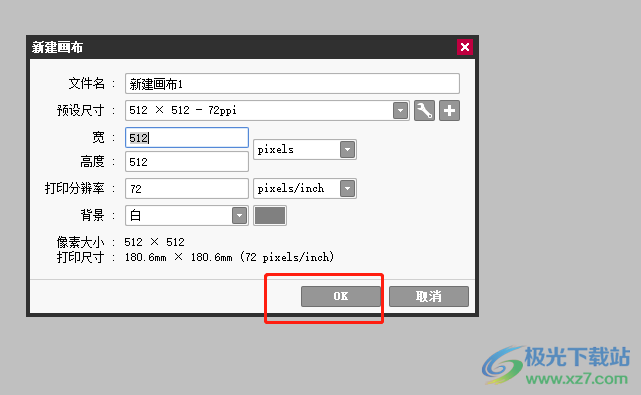
3.接著就可以看到自己創(chuàng)建的空白畫布,用戶需要繼續(xù)在文件選項卡中點擊打開選項
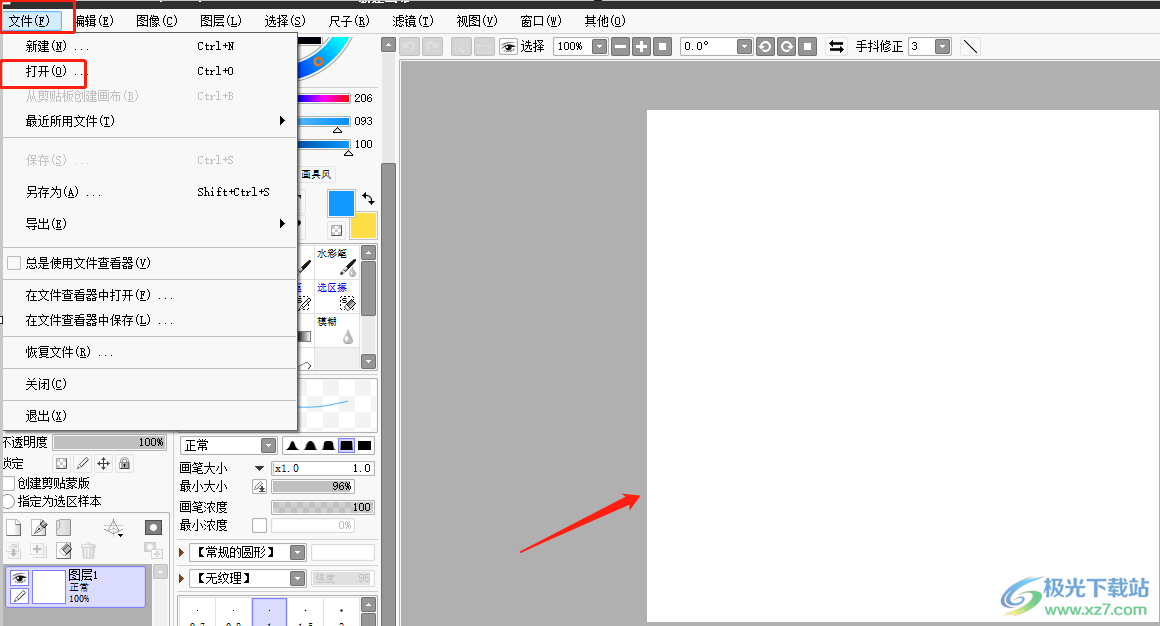
4.在打開的文件夾窗口中,用戶選擇好圖片文件并按下打開按鈕
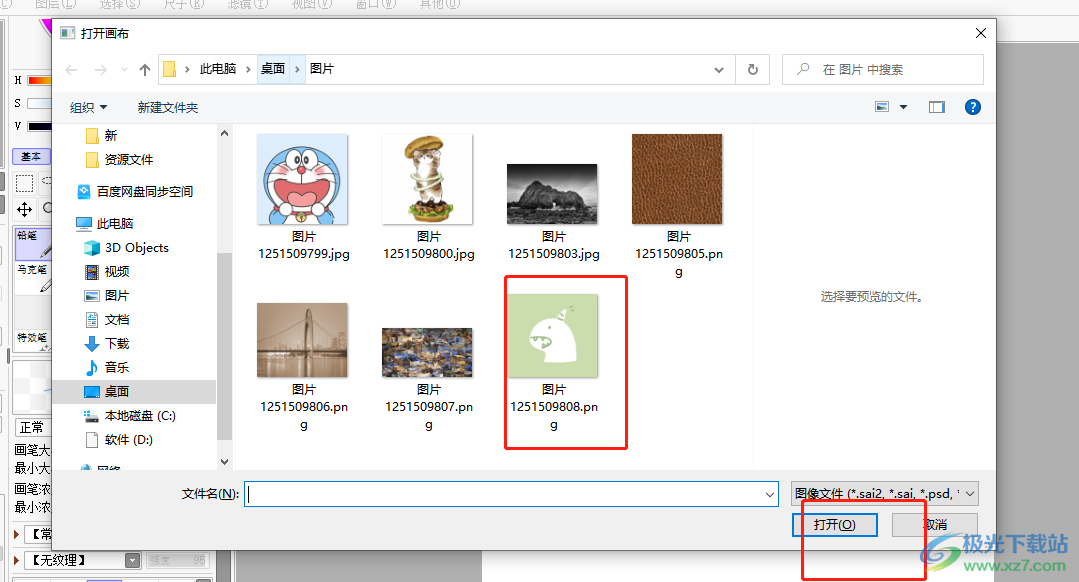
5.這時就可以在頁面上依次打開并排顯示的窗口,如圖所示,用戶就可以看到自己打開的圖片樣式
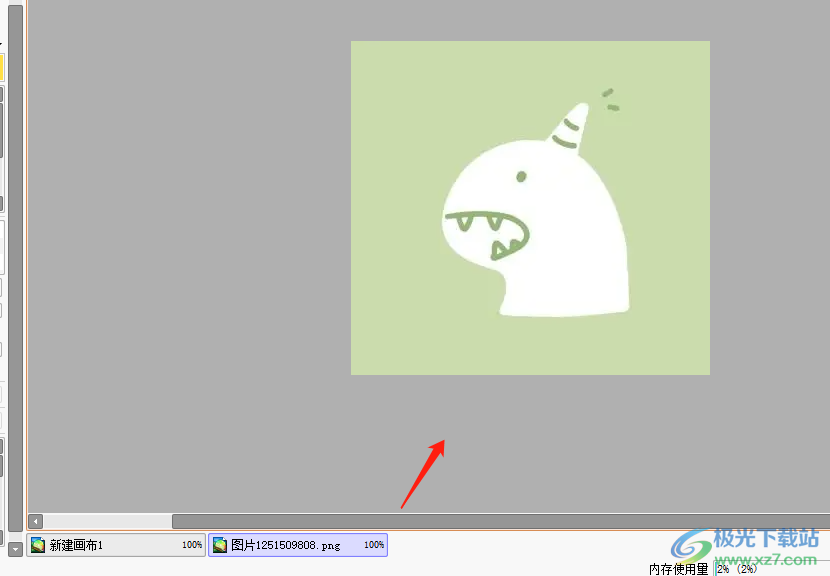
6.隨后點擊菜單欄中的視圖選項,在彈出來的下拉選項卡中,用戶選擇其中的新建浮動視圖選項

7.就可以看到頁面上彈出來的浮動窗口,用戶按需移動位置并調(diào)整窗口大小,然后根據(jù)需求在空白畫布上進行繪制
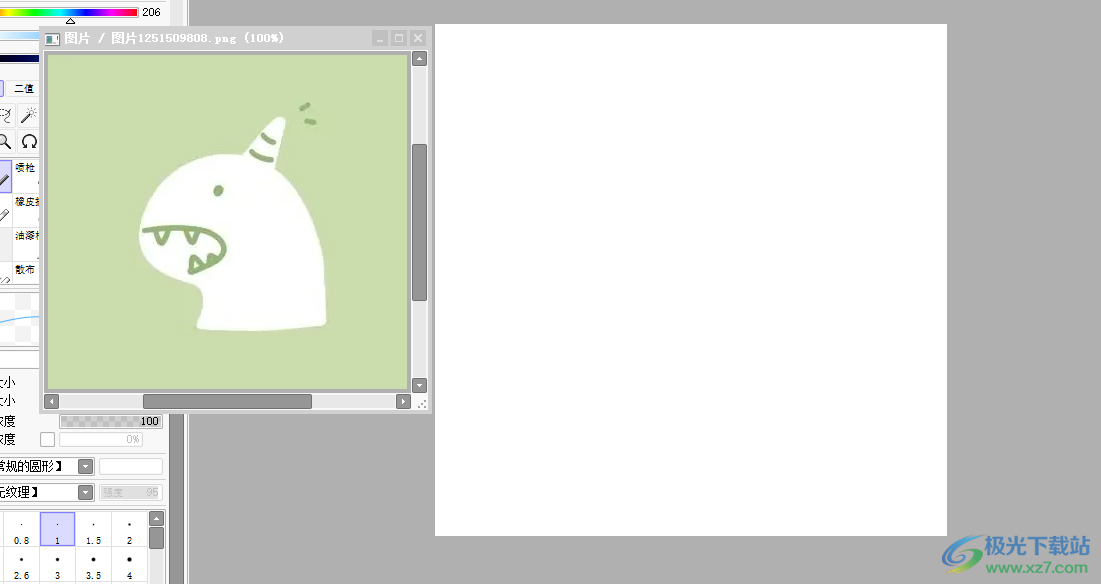
用戶在使用sai軟件時,會享受到畫筆工具帶來的便利,可以幫助自己順利完成作品的繪制,當用戶想要開啟兩個窗口來解決問題時,就可以在菜單欄中找到新建浮動窗口來進行設置,方法簡單易懂,因此感興趣的用戶可以跟著小編的教程操作試試看。
[download]311064[/download]
相關推薦
相關下載
熱門閱覽
- 1百度網(wǎng)盤分享密碼暴力破解方法,怎么破解百度網(wǎng)盤加密鏈接
- 2keyshot6破解安裝步驟-keyshot6破解安裝教程
- 3apktool手機版使用教程-apktool使用方法
- 4mac版steam怎么設置中文 steam mac版設置中文教程
- 5抖音推薦怎么設置頁面?抖音推薦界面重新設置教程
- 6電腦怎么開啟VT 如何開啟VT的詳細教程!
- 7掌上英雄聯(lián)盟怎么注銷賬號?掌上英雄聯(lián)盟怎么退出登錄
- 8rar文件怎么打開?如何打開rar格式文件
- 9掌上wegame怎么查別人戰(zhàn)績?掌上wegame怎么看別人英雄聯(lián)盟戰(zhàn)績
- 10qq郵箱格式怎么寫?qq郵箱格式是什么樣的以及注冊英文郵箱的方法
- 11怎么安裝會聲會影x7?會聲會影x7安裝教程
- 12Word文檔中輕松實現(xiàn)兩行對齊?word文檔兩行文字怎么對齊?
網(wǎng)友評論